Как вставить картинку Вконтакте с компьютера и телефона на стену и в сообщение
Функция вставки фотографий и других изображений в ВК на стену, в альбомы и личные сообщения имеет множество вариантов, как с компьютера, так и с мобильных устройств. Расскажем по порядку о каждом.
Содержание
- Как вставить фото на стену в ВК
- Как вставить фото в сообщение
- Как загрузить фото в альбом
Как вставить фото на стену в ВК
С компьютера:
- Для добавления картинки на стену, требуется на главной странице полной версии ВК опуститься к функциям вашей стены
- Находим иконку с фотоаппаратом и нажимаем ее
Как вставить фото на стену в ВК
- В открывшемся меню выбираем, хотим ли мы добавить картинку с компьютера, сделать снимок с камеры или взять ее из альбома.
Выбираем источник фото в ВК
- Когда картинка выбрана, остается добавить описание и нажать кнопку «Отправить»
Кнопка отправки поста в ВК
Также можно сделать отложенный пост, чтобы он опубликовался в выбранное вами время.
В мобильной версии:
Для мобильной мобильной версии принцип схож:
- Авторизовываемся в приложении ВК и переходим в личные данные
- Внизу видим стену и надпись «что у вас нового?»
- Выбираем иконку с фотоаппаратом
Как вставить фото в приложении ВК
- Выбираем фото, хранящиеся в памяти телефона
Выбор фото для публикации в посте
- Оформляем пост и нажимаем кнопку его публикации
Публикация поста в мобильном приложении
С другого сайта
На компьютере
- Кликните правой кнопкой мыши по понравившейся картинке и выберите в контекстном меню Копировать картинку.
Как копировать картинку с сайта в ВК
- В посте в строке «Что у вас нового» кликните правой кнопкой мыши и выберите Вставить.
Вставить изображение в пост ВК
- Готово. Теперь напишите содержимое поста, если хотите и нажмите кнопку Отправить.
Публикация поста с изображением в ВК
На телефоне
Вставить фото со стороннего сайта еще проще в приложении ВК для IOS:
- Достаточно просто на нужной фотографии кликнуть правой кнопкой мыши и нажать кнопку «копировать картинку».

- На мобильном устройстве зажмите пальцем фотографию на пару секунд, пока не всплывет окно действий, в нем нужно выбрать «копировать»
- Теперь на стене во вкладке «что у вас нового?» просто нажимаем «вставить». Все готово.
На андроиде нужно:
- Нажать по понравившейся картинке правой кнопкой мыши до появления контекстного меню и выбрать Сохранить изображение.
Копирование изображения на телефон
- Затем вставить фото так же как и любое другое сохраненное на телефоне по инструкции выше.
Как вставить фото в сообщение ВК
С компьютера:
- Откройте сообщения через главное меню ВК и перейдите в нужный диалог. Если не знаете как, то читайте инструкцию Как написать сообщение в ВК;
- Кликните по иконке фотоаппарата в строке сообщения справа, либо по скрепке слева и выберите пункт Фотографии;
Иконка фотоаппарата в сообщении ВК
Скрепка для вложений к сообщению ВК
- Если выбрали иконку фотоаппарата, то сразу откроется окно загрузки фото с компьютера
Загрузка фото с компьютера в ВК
- Если нажали скрепку — Фотографии, то откроется окно с выбором источника: с компьютера, с вебкамеры или из загруженных Вконтакте.
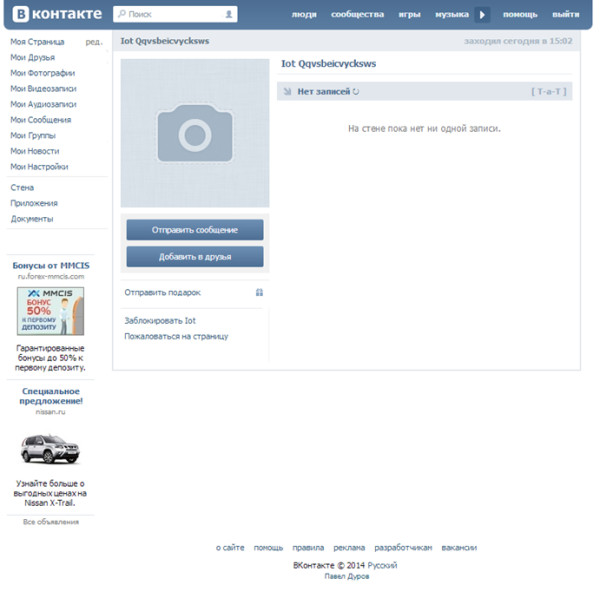
Выбор источника загрузки фото
- После выбора картинки, ее миниатюра отобразится под сообщением. Если нужно, допишите текст и нажмите кнопку отправки.
Отправка фото в сообщении ВК
С телефона:
- Откройте сообщение в приложении ВК и нажмите скрепку
- Откроется окно выбора содержимого вложения. По умолчанию это фото/видео. Выберите одну или несколько фотографий, кликнув по ним, и нажмите кнопку внизу Прикрепить.
Прикрепляем фото к сообщению ВК
- Отредактируйте текст сообщения и отправьте его.
Отправка фото в сообщении ВК с телефона
Как загрузить фото в альбом ВК
С компьютера:
- Перейдите в раздел Фотографии в главном меню ВК
Раздел Фотографии в ВК
- Нажмите кнопку Добавить фотографии или если хотите, то создайте альбом.
Загрузка фото в альбом в ВК
- Выберите в проводнике Windows нужное фото и нажмите открыть.
С телефона:
- Перейдите в раздел фото, нажав на три полоски внизу экрана
Раздел фото в приложении ВК
- Перейдите в Альбомы и откройте любой альбом, т.
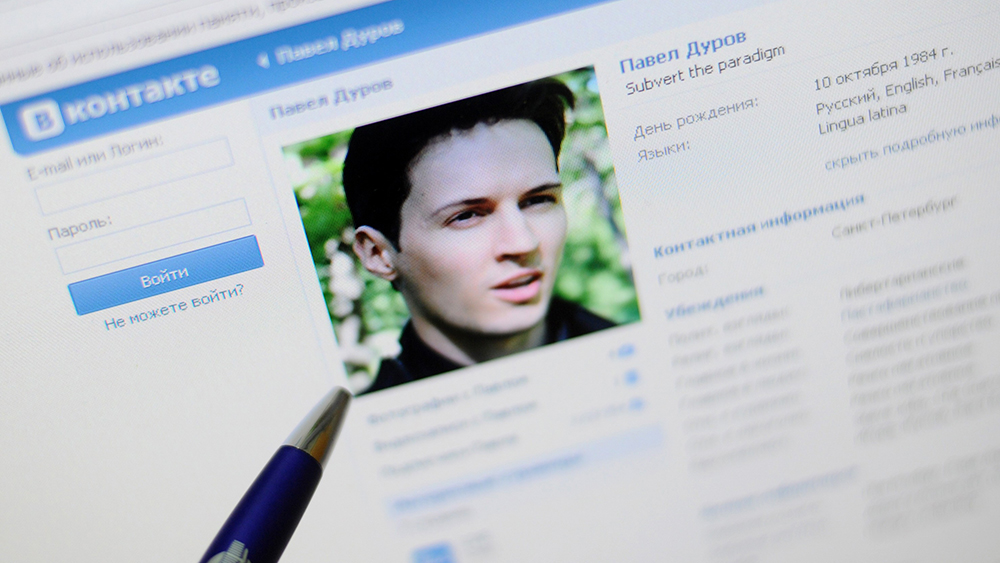 к. вне альбома фото загрузить невозможно.
к. вне альбома фото загрузить невозможно.Альбом в приложении ВК
- Когда зайдете в альбом нажмите на значок плюса в верхнем углу справа
- Выберите источник: Загрузить из галереи или сделать снимок
Выбор источника фото
- После выбора нужных фото нажмите Прикрепить и готово.
Загрузка фото в альбом в ВК
Вот такими способами можно вставить картинку в посты, сообщения и альбомы ВК с компьютера и телефона.
Фото
Как скрыть фотографии в ВК на компьютере и телефоне
Многих пользователей интересует вопрос, как скрыть фотографии в ВК. Разработчики популярной соцсети сделали данную опцию доступной для всех. Однако существует несколько вариантов. Каждый пользователь выбирает свой путь решения проблемы.
Содержание
- Зачем скрывать свои фото в соцсети
- Как скрывать фото
- На главной странице
- Весь альбом
- Сохранённые фото
- Все изображения
- Несколько фотографий
- Анонимность аватара
- Как скрыть фото через телефон
- Заключение
Зачем скрывать свои фото в соцсети
Сегодня, люди все больше и больше времени проводят в интернете. Ведь здесь можно получить общение, обучиться новым навыкам, держать связь с родными и друзьями. Для многих интернет это неотъемлемая часть работы. Тут открытость в социальных сетях не нужна и не столь важна. Это вполне нормально. Причин, по которым пользователь предпочел скрыть свои фотографии, на самом деле существует множество. К примеру, появилось желание убрать фото или даже целый альбом от конкретного гостя. Либо вам наскучила жизнь на показ, и хочется заблокировать просмотр изображений для всех посетителей.
Ведь здесь можно получить общение, обучиться новым навыкам, держать связь с родными и друзьями. Для многих интернет это неотъемлемая часть работы. Тут открытость в социальных сетях не нужна и не столь важна. Это вполне нормально. Причин, по которым пользователь предпочел скрыть свои фотографии, на самом деле существует множество. К примеру, появилось желание убрать фото или даже целый альбом от конкретного гостя. Либо вам наскучила жизнь на показ, и хочется заблокировать просмотр изображений для всех посетителей.
Как скрывать фото
Наступают моменты, когда пользователь ВКонтакте желает сделать личные фотографии недоступными для просмотра. Если вы думаете, что фото можно скрыть только от людей, которые вам незнакомы, вы заблуждаетесь. Зачастую возникают такие ситуации, что хочется спрятать тот или иной снимок от родных или друзей. Социальная сеть предоставляет своим пользователям такую возможность.
На главной странице
Фотографию, которую разместили на основной страничке могут увидеть все гости ВК. При посещении страницы пользователя показаны четыре снимка, которые отсортированы по дате их загрузки. При желании их можно скрыть от ненужных глаз.
При посещении страницы пользователя показаны четыре снимка, которые отсортированы по дате их загрузки. При желании их можно скрыть от ненужных глаз.
Для этого потребуется совершить некоторые действия:
- Зайти в программу ВКонтакте и авторизоваться при помощи своего логина и пароля.
- Навести курсор на скрываемую картинку.
- Затем жмем над фотографией в верхнем правом углу отобразится на крестик с надписью «Скрыть».
Если по какой-то причине вы передумали или скрыли не тот кадр. Можно воспользоваться таким действием, как восстановить фото в ВК. Над скрытым фото появится кнопка «Отменить». Если страничка уже обновлена, воспользоваться отменой невозможно. Тогда возобновить снимок, возможно путём удаления, затем просто повторно загрузить его в свой профиль.
Примечание! Необходимо понимать, что спрятать все имеющиеся картинки невозможно. Такая функция на данный момент не предусмотрена программой. Убирать можно фото только по одной и вручную.
Убирать можно фото только по одной и вручную.
Весь альбом
Функция отключения видимости фото на этом не ограничивается и даёт возможность пользователям, прятать целые альбомы. Опция удобна для тех, кто желает оставить определённые рабочие картинки для коллег или ограниченного круга лиц.
Чтобы скрыть альбом, выполните следующие шаги:
- Войдите во ВК под своим логином и паролем.
- В левой части дисплея отыщите раздел «Фотографии» и кликните по нему.
- В новом окне нажмите на строку «Показать все _цифра_ альбома».
- Навести курсор на необходимый фотоальбом.
- Затем в углу сверху, с правой стороны, нажмите на карандаш с надписью «Редактирование альбома».
- Кликните на надпись «Редактировать».
- После щёлкните по строке — «Кто может просматривать этот альбом».
- На выбор предоставляется несколько вариантов.
- Выберите подходящий вариант и установите его.
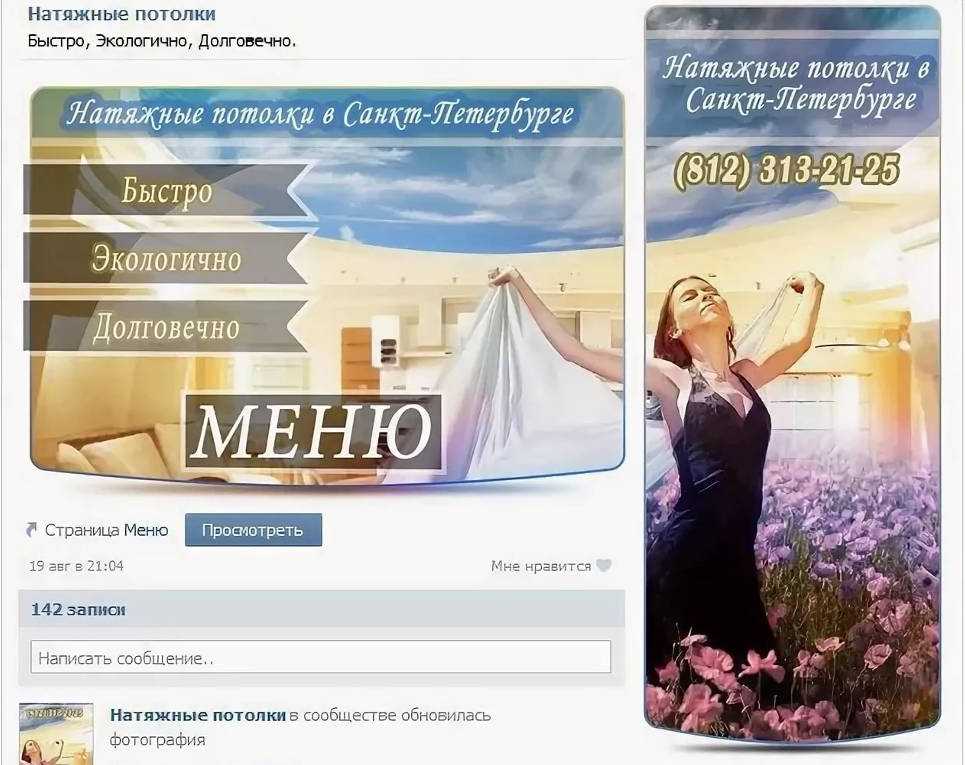
Для тех, кто хочет сделать просмотр фотографий на стене недоступным, отметьте картинки, которые желаете укрыть. Затем переместите их в другой альбом. Далее скройте фото в альбоме согласно вышеперечисленным пунктам. Так можно поступить только с фото, которые размещены без сопроводительного текста.
Примечание! При помощи данного метода невозможно спрятать папки с фотографиями с моей страницы и на моей стене.
Сохранённые фото
Может случиться такая ситуация, когда вам потребуется спрятать сохранённые изображения ВК. Которые были добавлены из разных групп.
Чтобы ограничить доступ для нежелательных лиц, придется осуществить несколько действий.
- В разделе «Настройки». выберите вкладку «Приватность». Отыщите строчку «Моя страница».
- Найдите пункт «Кто видит мои сохраненные фотографии».
- Откроется несколько вариантов «Только Я», «Только друзья», «Друзья друзей» и т.
 д.
д. - Выберите подходящий вариант.
- Установите его, щелкнув кнопку «Сохранить».
Теперь сохранённые изображения будут отображаться согласно вашему выбору.
Все изображения
На самом деле убрать все снимки в приложении достаточно легко и просто. Только сперва их перемещают в какой-либо другой альбом.
Выполните следующие шаги.
- В разделе «Фотографии» выберите фото, которые не располагаются ни в одной папке.
- Теперь щелкните надпись «Перенести в альбом».
- Отметьте подходящий альбом и переместите туда фото.
- Щёлкните по надписи «Добавить фотографии».
- После можно спрятать данный альбом от всех пользователей при помощи ранее описанной инструкции.
Более действенный и менее затратный по времени способ — это просто закрыть в своем профиле доступ через вкладку «Меню» / «Настройки» / «Приватность».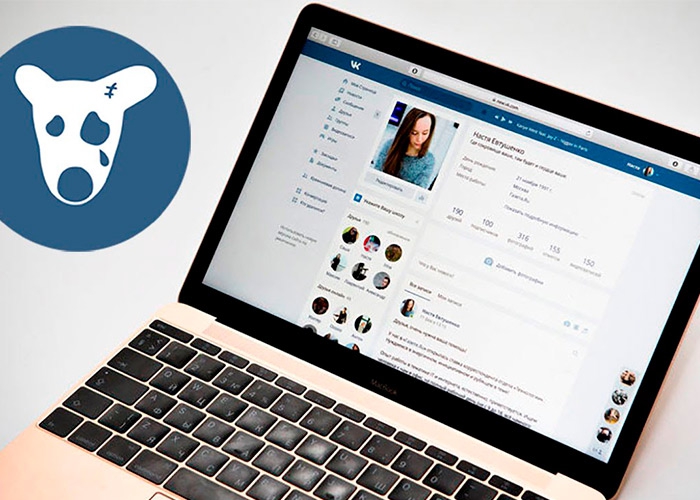
Несколько фотографий
Когда в соцсети «ВКонтакте» требуется спрятать несколько изображений, существует несколько способов как это сделать. Этот метод подойдёт для тех, кто хочет скрыть выборочные картинки.
Для этого проделайте некоторые шаги.
- Во вкладке «Фотографии» создайте новую папку.
- В настройках приватности запретите доступ просмотра для других пользователей.
- Переместить картинки в скрытую папку.
Ещё один метод — удаление данных кадров. Других способов скрытия нескольких фото пока не существует.
Анонимность аватара
Фото с главной страницы могут просматривать даже те пользователи, которые находится у вас в «Чёрном списке». Однако есть способ, который исправляет этот нюанс.
Выполните следующий алгоритм действий.
- В раздел «Настройки» выберите вкладку «Приватность».
- Выберите категорию «Прочее».
- Перейдите в блок «Кому в Интернете видна моя страница».
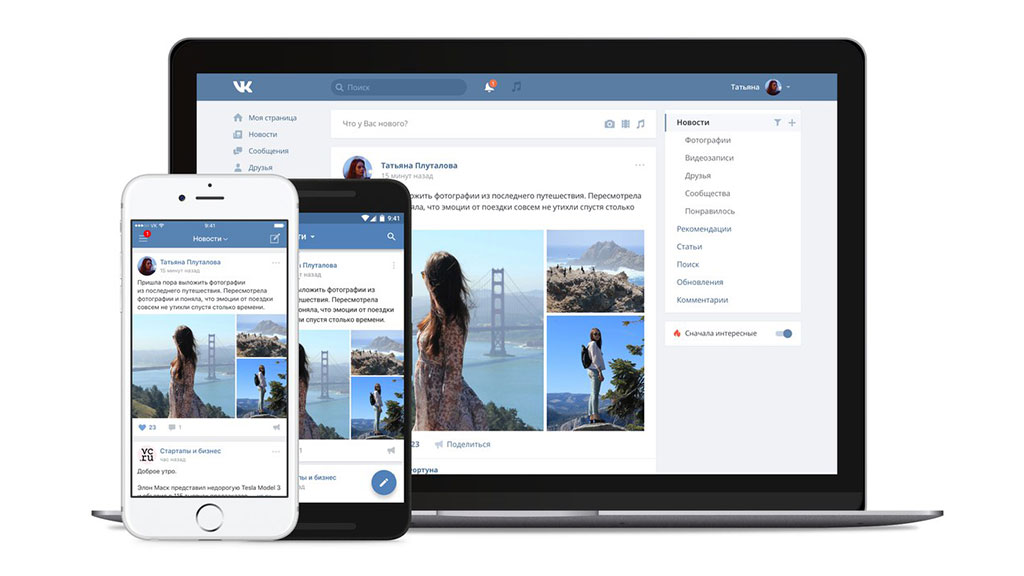 Нажмите.
Нажмите. - Появится несколько вариантов, выберите пункт «Только пользователям ВКонтакте».
Как скрыть фото через телефон
Сделать просмотр фотографии недоступными можно и при помощи мобильного устройства. Все шаги по выполнению будут идентичны тем, что описаны выше для обладателей компьютера. Для того чтобы убрать некоторые фото в программе или другие действия, требуется знать, где найти необходимые разделы в мобильной версии ВК.
Варианты действий.
- Раздел «Приватность». Пользователь отыщет в верхнем меню слева.
- Нажмите и появляется список.
- Найдите строку «Приватность». Жмите.
- В разделе «Фотографии» внесите изменения, которые хотите применить к изображениям.
- Затем сохраните и выйдите с данного раздела.
Для того чтобы скрыть целый альбом, пользователю потребуется выполнить следующие шаги.
- На главной странице найдите раздел «Фотографии» и нажмите по нему.

- Затем выберите папку, которую желаете убрать.
- Щелкните на три точки и появляется меню.
- Выберите строку «Редактировать».
- Теперь измените необходимые параметры. Выберите, кто сможет просматривать данный альбом.
- Для сохранения изменений, нажмите на галочку в верхней части дисплея.
Теперь ваши фотографии скрыты от чужих глаз. Единственный минус скрытия фотографий при помощи телефона — это невозможность спрятать кадры с главной страницы.
Заключение
Неважно, используете вы компьютере или мобильный телефон. В том, и другом варианте, фотографии можно скрыть. Разработчики соцсети «ВКонтакте» предоставили пользователям возможность выбирать, кто может просматривать ваши кадры. Все действия простые и понятные. Наверное, поэтому социальная сеть ВК достаточно популярна среди населения.
Информация | VK Photography
Я любитель природы, биолог, оптимист и фотограф, и мне нравится устанавливать связи с людьми и делиться своей страстью к мгновениям и настроениям. Если вы хотите узнать больше о том, кто я и что меня волнует, и почему я стал фотографом, загляните в раздел «Обо мне».
Если вы хотите узнать больше о том, кто я и что меня волнует, и почему я стал фотографом, загляните в раздел «Обо мне».
Календарь на 2023 год уже в наличии!
<<< закажите сейчас и получите 12 красивых пейзажных изображений для вашего дома >>>
Также в этом году я села и выбрала фотографии природы, которые мне больше всего понравились.
Каландры в альбомном формате A3 будут доставлены вам домой (в Германии и Швейцарии — свяжитесь со мной для любых других стран). Ниже вы можете найти предварительный просмотр 12 фотографий, которые попали в календарь:
И, чтобы дать вам представление, вот как выглядел прошлогодний календарь. Сам календарь довольно прост, основное внимание уделяется фотографиям пейзажа:
Цена за календарь составляет 30 €/CHF.
Если вы заинтересованы, отправьте мне сообщение по адресу [email protected], и я обработаю ваш заказ как можно быстрее.
Жду ваших заказов! 🙂
А если у вас нет прошлогоднего календаря: конечно, вы можете заказать и его (адаптированный к 2023 году). Вот как это выглядело — и процесс такой же, просто напишите мне сообщение и ваш календарь будет отправлен вам (см. выше).
Вот как это выглядело — и процесс такой же, просто напишите мне сообщение и ваш календарь будет отправлен вам (см. выше).
Специальные предложения
Цены
Фотосъемка домашних животных:
• детальное планирование и обсуждение того, что вы хотели бы иметь
• 1,5–2 часа фотосъемки (портрет и экшн)
• 10 обработанных фотографий в виде файла изображения с высоким разрешением
• высококачественная фотопродукция по себестоимости
Цена пакета: 249,- CHF; каждое дополнительное фото 10 CHF.
Портреты и парные съемки: Пакет 1
• детальный план и обсуждение того, что вы хотели бы получить
• 1,5–2 часа фотосъемки (1-2 разных локации/обстановки)
• 10 отредактированных фотографий в виде файла изображения с высоким разрешением
• высококачественная фотопродукция по себестоимости
Цена пакета: 249,- CHF; каждое дополнительное фото 10 CHF.
Портреты и парные съемки: Пакет 2
• детальное планирование и обсуждение того, что вы хотели бы иметь
• 3 часа фотосъемки (2-3 разных локации/обстановки)
• 15 обработанных фото файл изображения с разрешением
• высококачественная фотопродукция по себестоимости
Цена пакета: 349 швейцарских франков; каждое дополнительное фото 10 CHF.
Товар / Коммерческая съемка / Фотосъемка недвижимости:
Пакеты от 149,- CHF. Пожалуйста, свяжитесь со мной для деталей.
См. примеры в моем портфолио и щелкните здесь, чтобы посмотреть примеры моих фотографий недвижимости.
Пейзажная и натурная фотография:
Репродукции: я продаю большинство своих фотографий в виде репродукций разных размеров и на различных материалах. Пожалуйста, свяжитесь со мной для запросов, моя типография еще не закончена, но скоро придет.
Редакционная или коммерческая фотография пейзажей и природы:
Пожалуйста, свяжитесь со мной для получения индивидуальных цен и пакетов.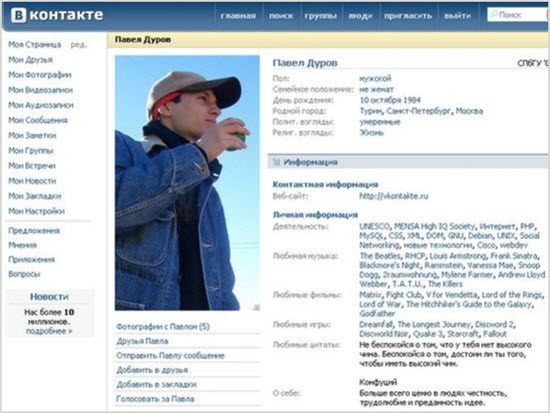 Я рад поговорить о продаже моих уже существующих фотографий, а также о съемке в соответствии с вашими потребностями и ожиданиями.
Я рад поговорить о продаже моих уже существующих фотографий, а также о съемке в соответствии с вашими потребностями и ожиданиями.
Preise
Контакты
Я всегда в поиске новых интересных возможностей. Давайте общаться и работать вместе — я с нетерпением жду встречи с вами!
+49 179 920 96 30
+41 76 76 22 111
Логотип Вконтакте PNG картинки скачать бесплатно
Главная » ЛОГОТИПЫ » Вконтакте
Пустой интерфейс ВК (вконтакте)…
Shutterstock.com
Скачать
UI иконки социальных сетей л…
Shutterstock.com
Скачать
- значок кнопки в виде королевского синего круга.
 ..
.. Shutterstock.com
Скачать
Уведомления социальных сетей…
Shutterstock.com
Скачать
Компьютерная сеть социальных сетей…
Shutterstock.com
Скачать
Человеческая рука держит мобильный телефон…
Shutterstock.com
Скачать
Планшетный компьютер с социальным …
Shutterstock.com
Скачать
Руки бизнесмена держат та…
Shutterstock.com
Скачать
- org/ImageObject»>
- org/ImageObject»>
- org/ImageObject»>
- org/ImageObject»>
- org/ImageObject»>
- org/ImageObject»>
ВКонтакте ( ВКонтакте ; русский язык: ВКонтакте, что означает InContact) — это российская социальная сеть и социальная сеть. Он доступен на нескольких языках, но особенно популярен среди русскоязычных пользователей. ВКонтакте позволяет пользователям общаться друг с другом публично или в частном порядке, создавать группы, публичные страницы и события, делиться и отмечать изображения, аудио и видео, а также играть в браузерные игры. Он базируется в Санкт-Петербурге, Россия.
По состоянию на январь 2017 года у ВКонтакте было не менее 410 миллионов аккаунтов. ВКонтакте занимает 15-е место (по состоянию на сентябрь 2017 года) в глобальном рейтинге Alexa Top 500 сайтов. Это самый популярный сайт в России. По данным SimilarWeb, ВКонтакте является 6-м по популярности сайтом в мире. По состоянию на октябрь 2016 года ВКонтакте также считалась самой популярной социальной сетью в Беларуси, Украине и Казахстане, помимо России.
